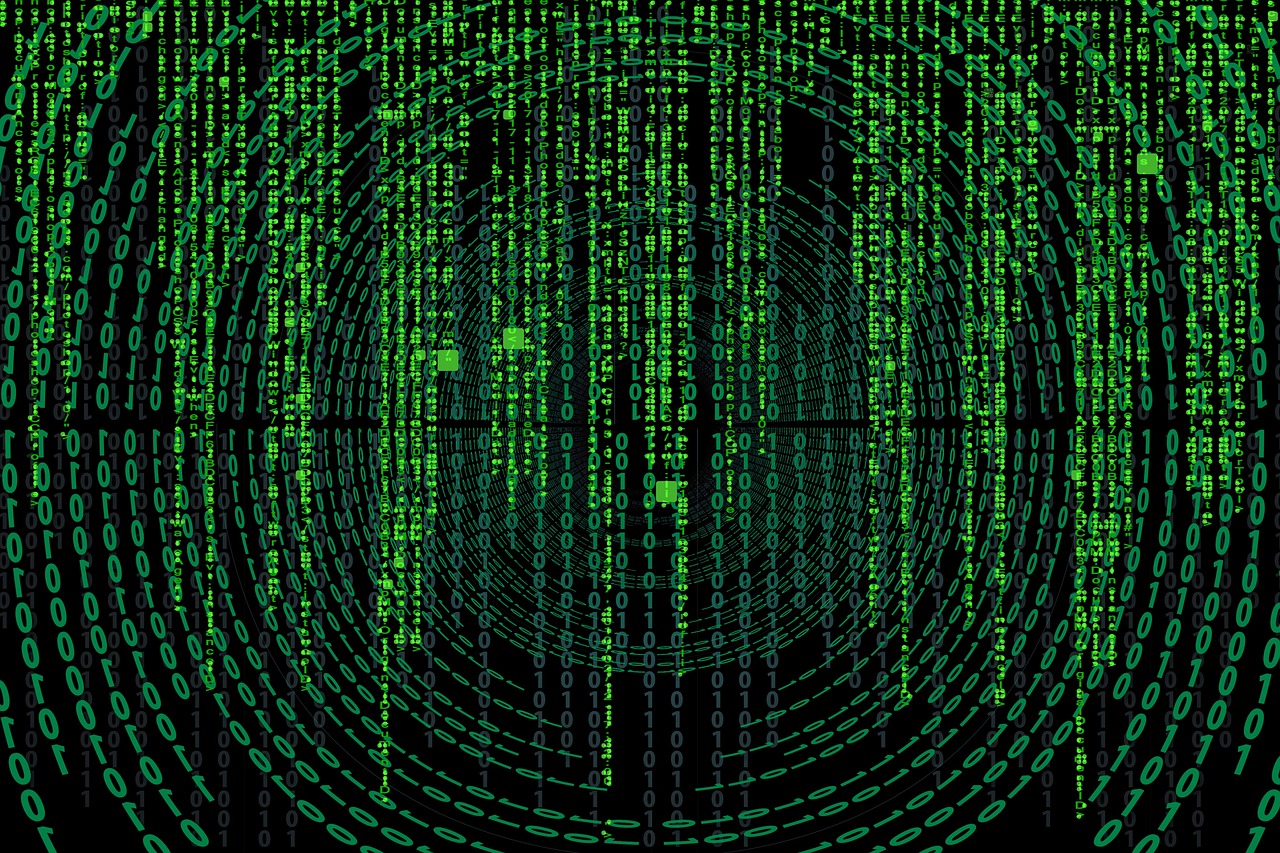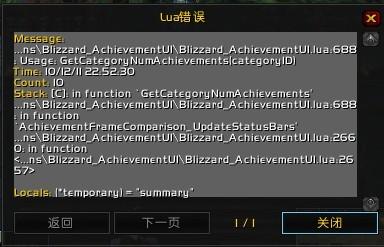解决Xshell5无法连接阿里云服务器的问题
在远程服务器管理和维护中,Xshell5是一款广受欢迎的终端模拟软件,但有时用户可能会遇到无法连接阿里云服务器的情况,以下是一些常见的原因和解决方案,帮助您排除问题,恢复连接。

网络检查
确保您的计算机网络正常,您可以尝试访问其他网站或服务以确认网络连接没有问题,如果发现网络存在问题,请先解决本地网络问题。
安全组规则配置
登录到阿里云控制台,检查安全组规则是否允许Xshell5所使用的端口(通常是22),如果没有,需要添加一条允许该端口的入站规则。
1、登录阿里云ECS管理控制台。
2、选择相应的实例。
3、点击“更多” > “安全组配置”。
4、配置入站规则,开放SSH端口(默认为22)或者您自定义的端口。
公网IP与内网IP校验
确保使用正确的IP地址连接服务器,通常有公网IP和内网IP之分,确保您知道应该使用哪一个,并且Xshell5中填写的是正确的IP。
检查端口和服务状态
确认阿里云服务器上的SSH服务是否正在运行,并且监听的端口是否正确。
1、登录到ECS实例。
2、使用命令 systemctl status sshd 来检查SSH服务状态。
3、使用 netstat tuln | grep 22 来检查端口是否处于监听状态。

检查Xshell5配置
确保Xshell5的配置正确无误,包括用户名、密码、端口等信息。
1、打开Xshell5。
2、检查连接设置中的主机地址、端口和用户身份信息。
3、确保使用了正确的协议(如SSH)。
密钥对验证
如果您使用密钥对进行认证,请确认私钥文件是否存在,并且权限设置正确。
1、检查私钥文件路径是否正确。
2、确定私钥文件权限是否为600(即只有所有者有读写权限)。
检查防火墙设置
如果您的服务器上运行了防火墙,比如iptables或firewalld,请确保它们没有阻止SSH端口的访问。
代理服务器设置
假如您是通过代理服务器连接到阿里云服务器的,请检查Xshell5的代理设置是否正确。
1、在Xshell5中,进入“工具”>“选项”。
2、选择“代理设置”,确保代理类型、地址和端口配置正确。

测试连接
在进行了以上所有检查之后,尝试重新连接阿里云服务器,如果还是无法连接,请查看Xshell5的错误日志获取更多详细信息。
相关问题与解答
Q1: 如果忘记了阿里云服务器的登录密码怎么办?
A1: 可以通过阿里云控制台重置实例的密码,然后重启实例使新密码生效。
Q2: Xshell5显示连接超时是怎么回事?
A2: 这可能是由于网络问题或服务器未响应,请检查网络连接,并确保服务器SSH服务运行正常。
Q3: 如何确认我的阿里云服务器安全组规则配置正确?
A3: 可以在阿里云控制台的安全组规则页面查看和修改入站和出站规则,确保SSH端口(或其他需要使用的端口)是开放的。
Q4: 我使用的是密钥对认证方式,但是在Xshell5中应该如何设置?
A4: 在Xshell5中,你需要转到“用户身份验证”设置,选择“Public key”选项,并加载你的私钥文件,同时确保私钥文件的路径和权限设置正确。